Gỡ bỏ Pass khi vào máy khác trong mạng LAN thành công
Nếu bạn từng chia sẻ dữ liệu, chia sẻ máy in trong mạng LAN thì chắc hẳn có lần bạn gặp phải lỗi Kết nối mạng LAN đòi nhập PASSWORD trong Windows 7, 8/10. Bắt bạn phải đăng nhập USER và PASSWORD, mặc dù bạn không cài đặt mật khẩu cho máy tính.
Để khắc phục lỗi bắt đăng nhập mật khẩu trên, các bạn chỉ cần tắt tính năng Turn off password protected sharing đi là sẽ loại bỏ được khung đăng nhập trong mạng LAN.
Bạn vào Control Panel và lựa chọn Network and center và nhấn vào tùy chọn Change advanced sharing settings.

Tại đây bạn hãy tích vào dòng Turn off password protected sharing và nhấn vào Save Changes để lưu lại thiết lập.

Có nhiều bạn đã thực hiện đến bước trên nhưng lại gặp lỗi không lưu được các thiết lập Turn off password protected sharing. Nếu bạn gặp lỗi này thì hãy làm theo các cách sau đây
Cách 1: Loại bỏ mật khẩu tài khoản Guest
Bạn mở hộp thoại Run (Windows + R) => nhập vào lệnh control userpasswords2 và nhấn OK để thực hiện.

Cửa sổ User Accounts hiện ra, bạn chọn tài khoản Guest => chọn tính năng Reset Password

Cửa sổ đặt password hiện ra như hình bên dưới, bạn hãy để trống và nhấn OK để hoàn tất việc loại bỏ mật khẩu tài khoản Guest.

Xong rồi, bây giờ bạn hãy Restart lại máy tính và thiết lập lại tính năng Turn off password protected sharing xem đã lưu lại được chưa nhé.
Cách 2: Thiết lập lại tài khoản Guest
+ Bước 1: Bạn mở Local Users and Group bằng cách: Nhấn chuột phải vào This PC (Computer) => chọn Manage => chọn tiếp Local Users and Group => chọn thư mục Users => nháy đúp vào tài khoản Guest.

+ Bước 2: Hộp thoại Guest Properties hiện ra, bạn hãy thiết lập như hình bên dưới.
Tích chọn User Cannot Change Password và Password Never Expires. Còn lại bạn bỏ tích hết đi nhé.

+ Bước 3: Tiếp tục, bạn hãy nhấn chuột phải vào tài khoản Guest => chọn Set Password … như hình bên dưới.
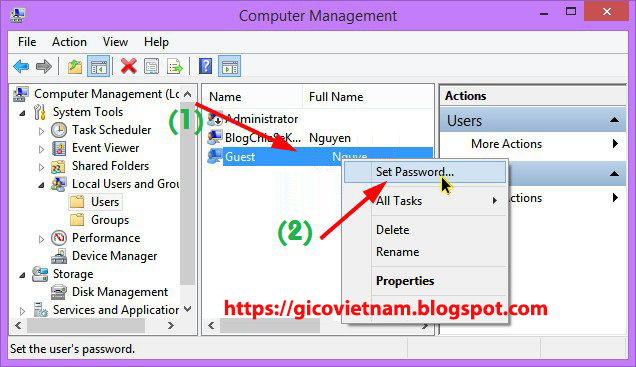
Một hộp thoại cảnh báo hiện ra, bạn hãy chọn Proceed

Bỏ trống 2 ô đó rồi nhấn OK để đồng ý việc bỏ Pass.
Bây giờ bạn hãy thử Restart lại máy tính và thiết lập lại thử xem có được không nhé. Nếu vẫn không được làm tiếp bước dưới.
+ Bước 4: Truy cập vào Control Panel (bạn có thể mở nhanh bằng cách sử dụng lệnh control trong hộp thoại Run) => chọn User Accounts

+ Bước 5: Tiếp tục bạn hãy nhấn vào lựa chọn Manage another account.
+ Bước 6: Chọn Turn off the Guest account để tắt tài khoản Guest.
+ Bước 7: Bây giờ bạn thử Restart lại máy tính và thiết lập xem có Turn off password protected sharing được không nhé.
Cách 3: Thiếp lập trong Local Group Policy
Bạn mở hộp thoại Run (Windows + R) => nhập gpedit.msc => nhấn Enter để thực hiện => cửa sổ Local Group Policy Editor hiện ra.
Bạn hãy chọn lần lượt như sau: Windows Settings => nhấn chọn Security Settings => nhìn sang bên phải, bạn hãy nhấn đúp chuột vào thư mục Local Policies.

Tiếp tục nhấn đúp chuột vào thư mục Security Options.
Bạn hãy tìm đến dòng Account: Limit local account use of bank passwords to console logon only => nhấn đúp chuột và chọn Disable => nhấn OK là xong.

Bây giờ bạn hãy Restart lại máy tính và kiểm tra kết quả nhé.
Trên đây là 3 cách mình thấy hiệu quả nhất để khắc phục lỗi không lưu được thiết lập trong mạng LAN. Với cách làm này thì bạn hoàn toàn có thể loại bỏ được khung đăng nhập khi vào các máy tính khác trong cùng mạng Lan rồi đó.

